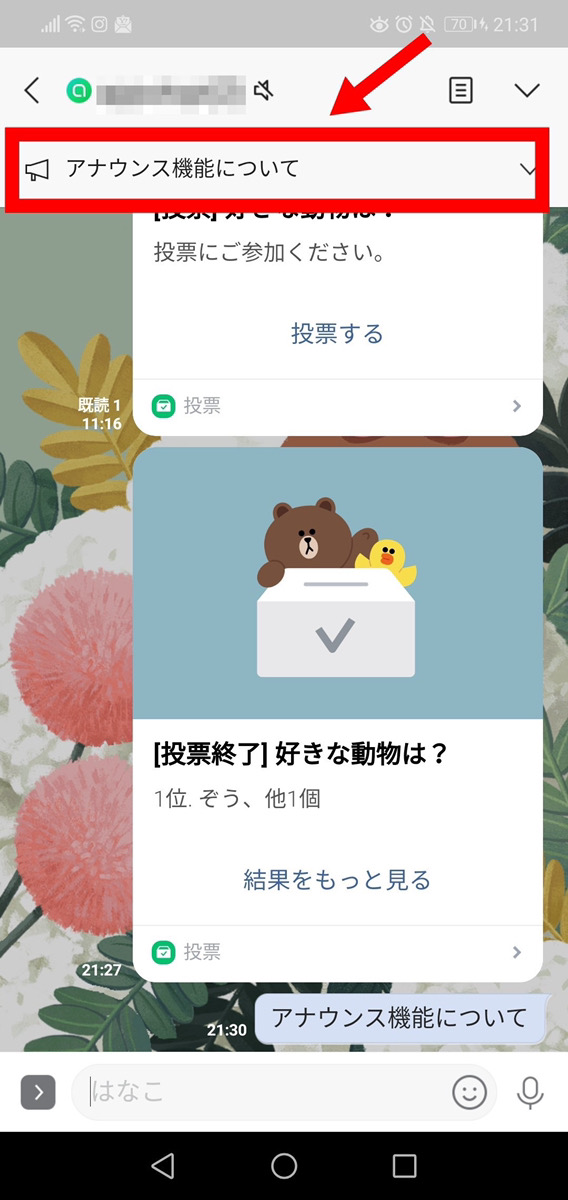【LINE】オープンチャットの便利な使い方。安全にチャットを楽しもう!
Contents[OPEN]
LINEオープンチャットルームの作り方

入りたいチャットルームがない!と思ったら、自分で作ることもできちゃいます。
意外と簡単に作ることができるので、ぜひやってみましょう。
チャット名やカテゴリーを決める
オープンチャットのホーム画面の下にある「オープンチャットを作成」をタップ。
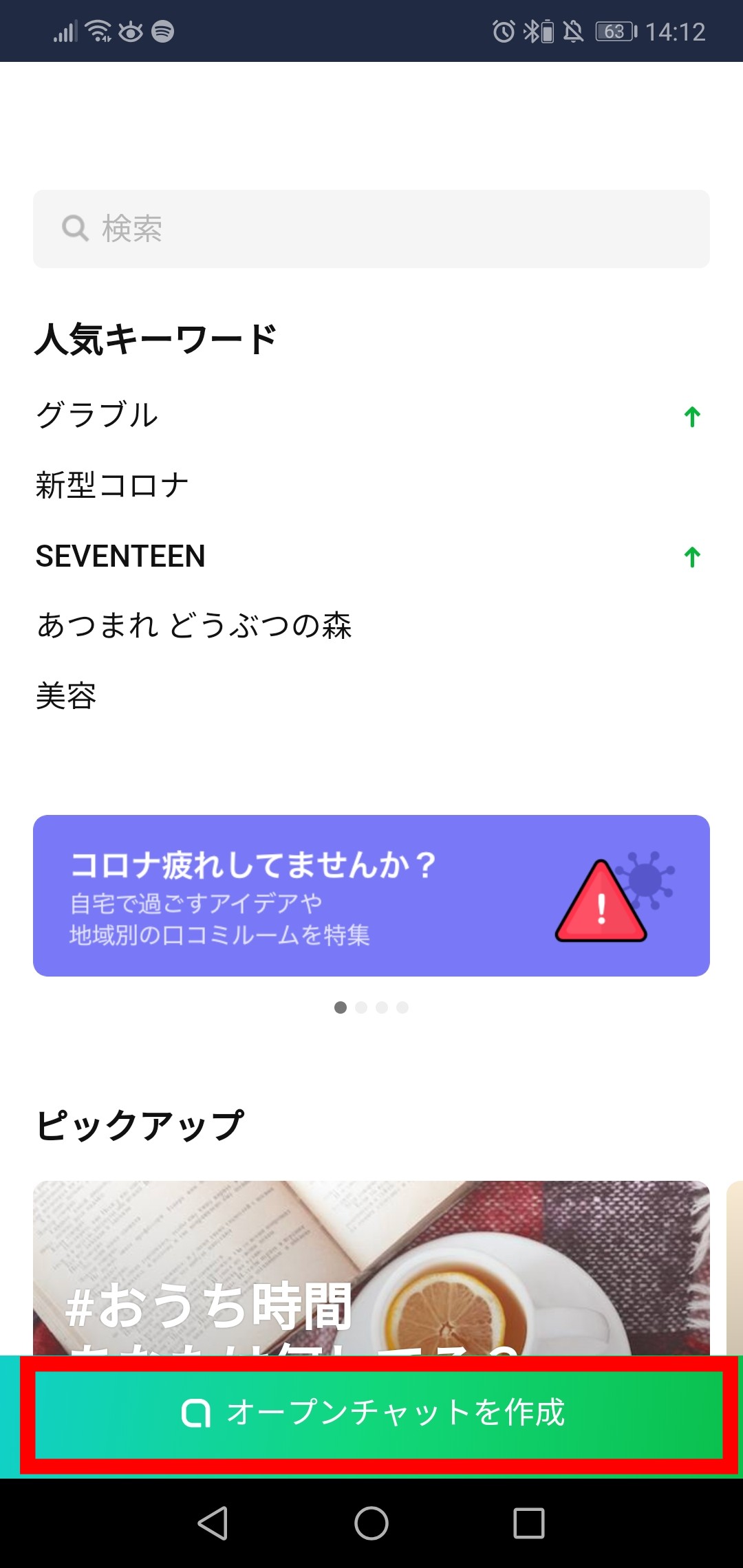
「オープンチャット名を入力」と表示されている部分をタップし、チャット名を入力。
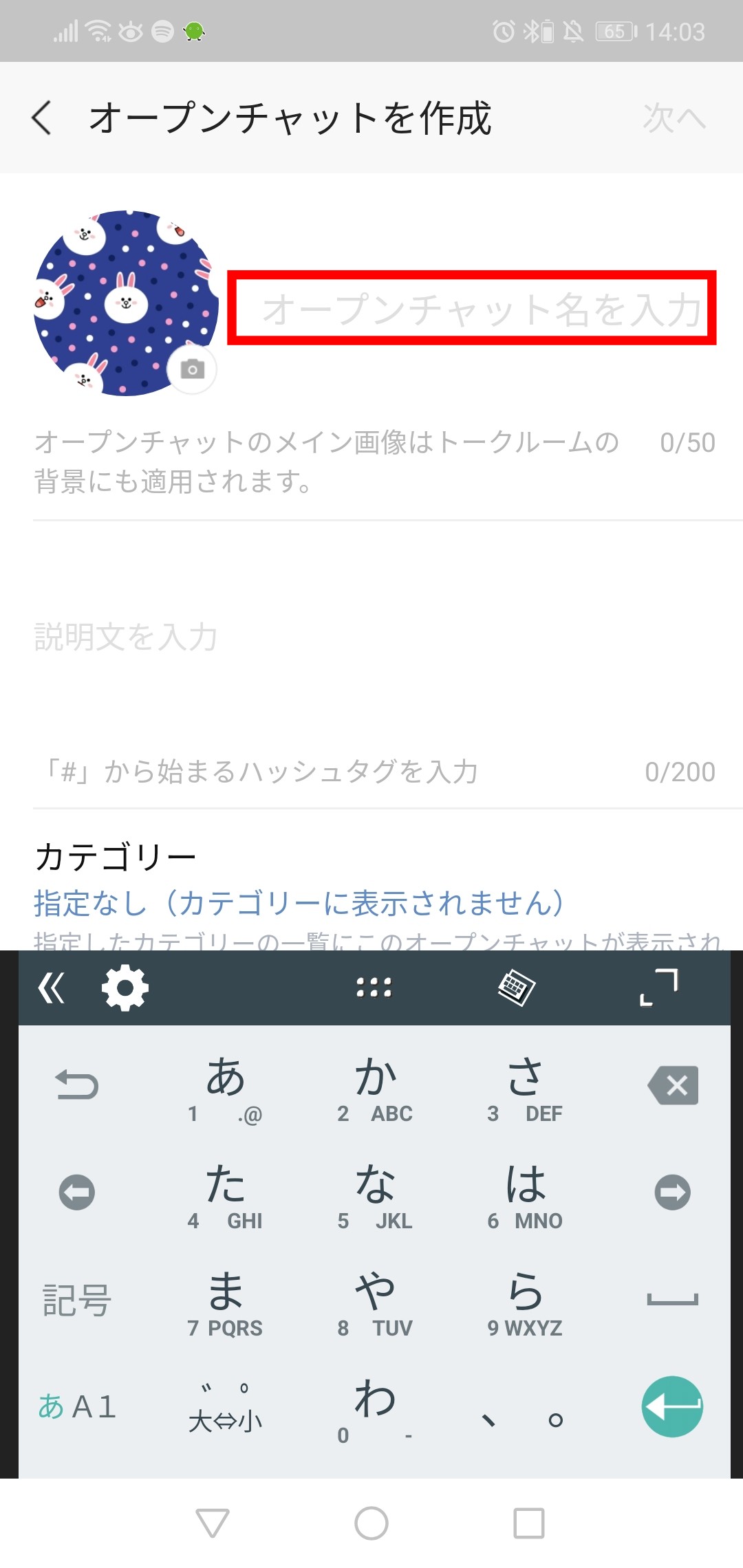
次にカテゴリーを決めます。
「カテゴリー」と表示されている赤枠の部分をタップ。
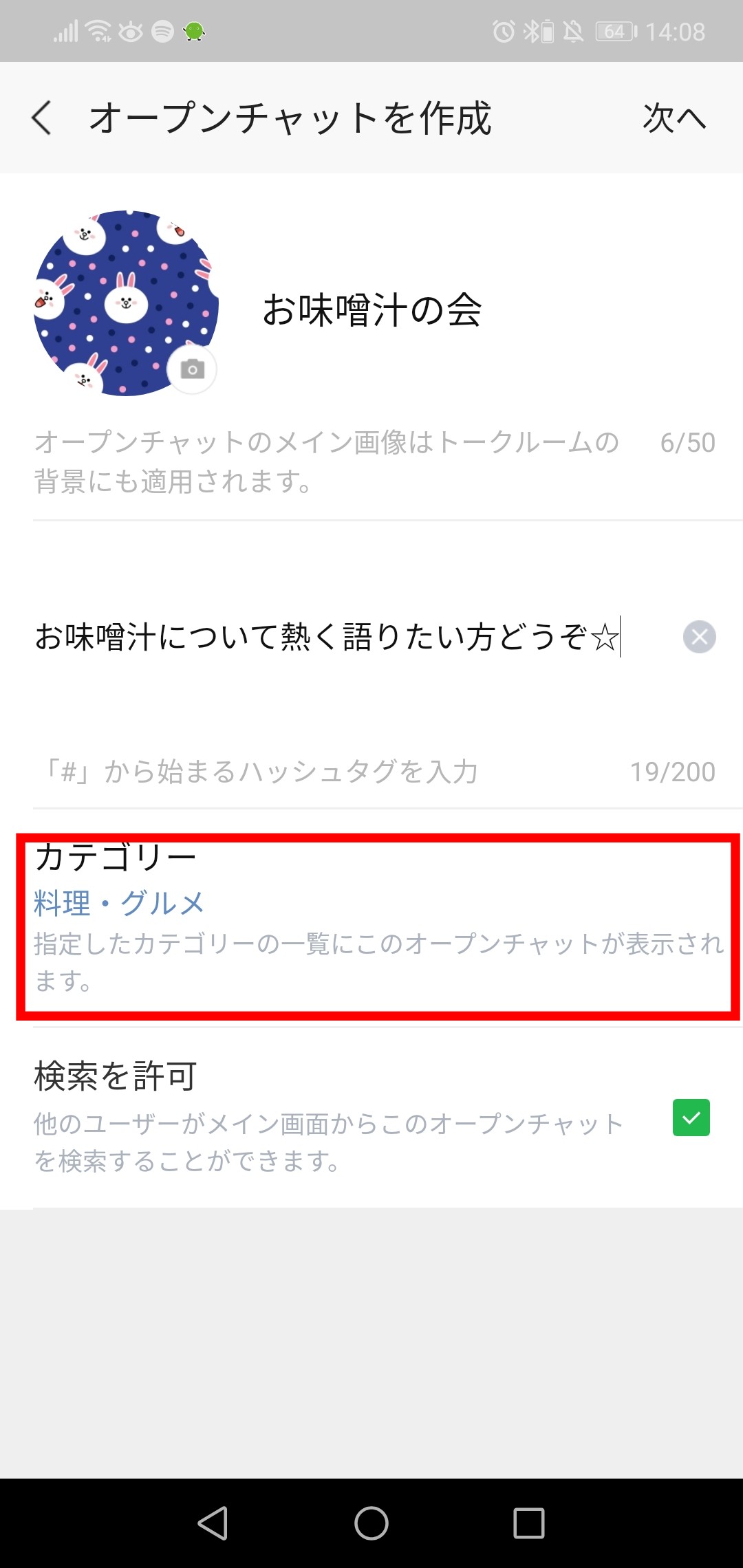
チャット名に合ったカテゴリーを選択します。
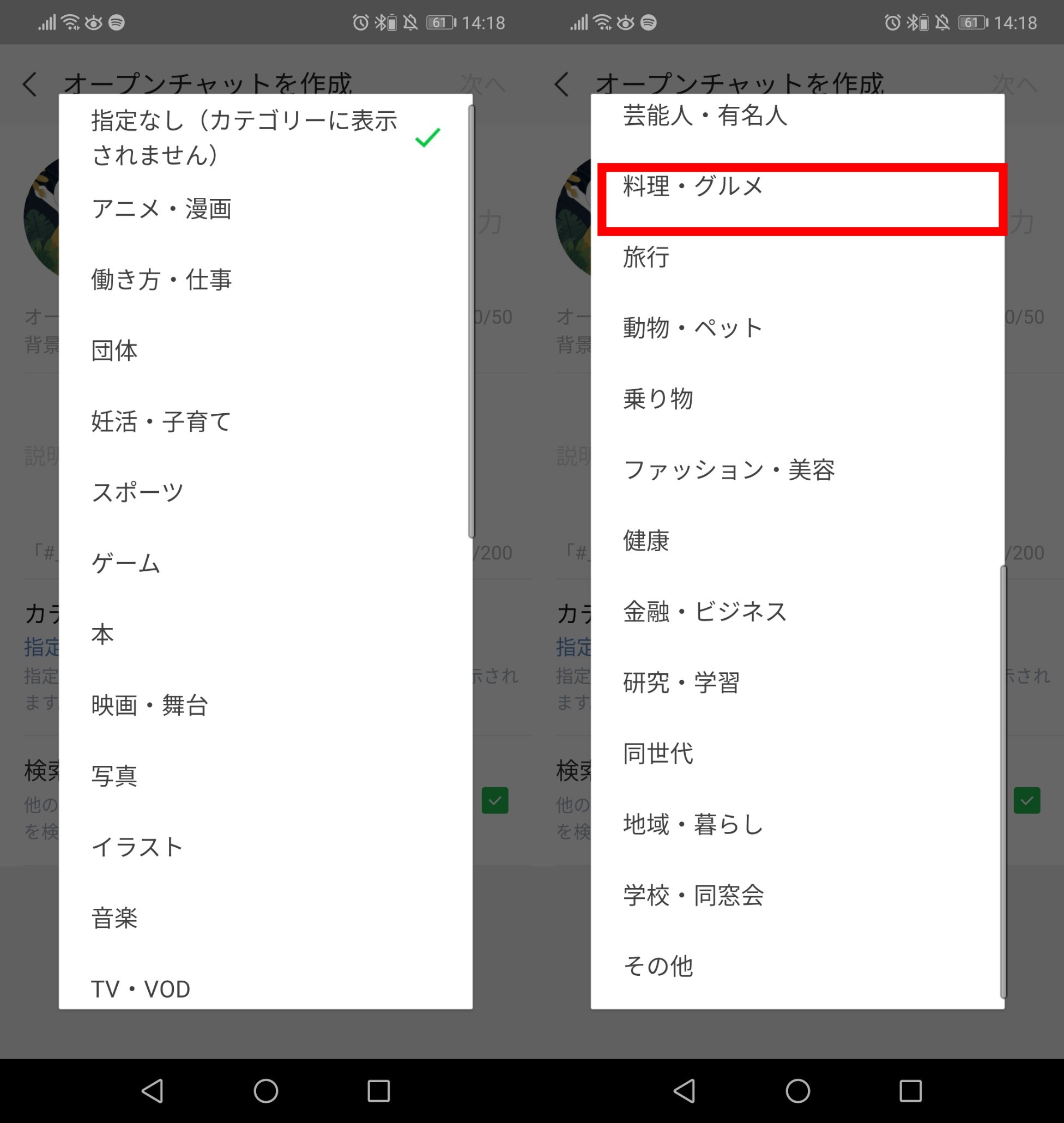
必要な場合は、説明や検索設定など諸々を入力。
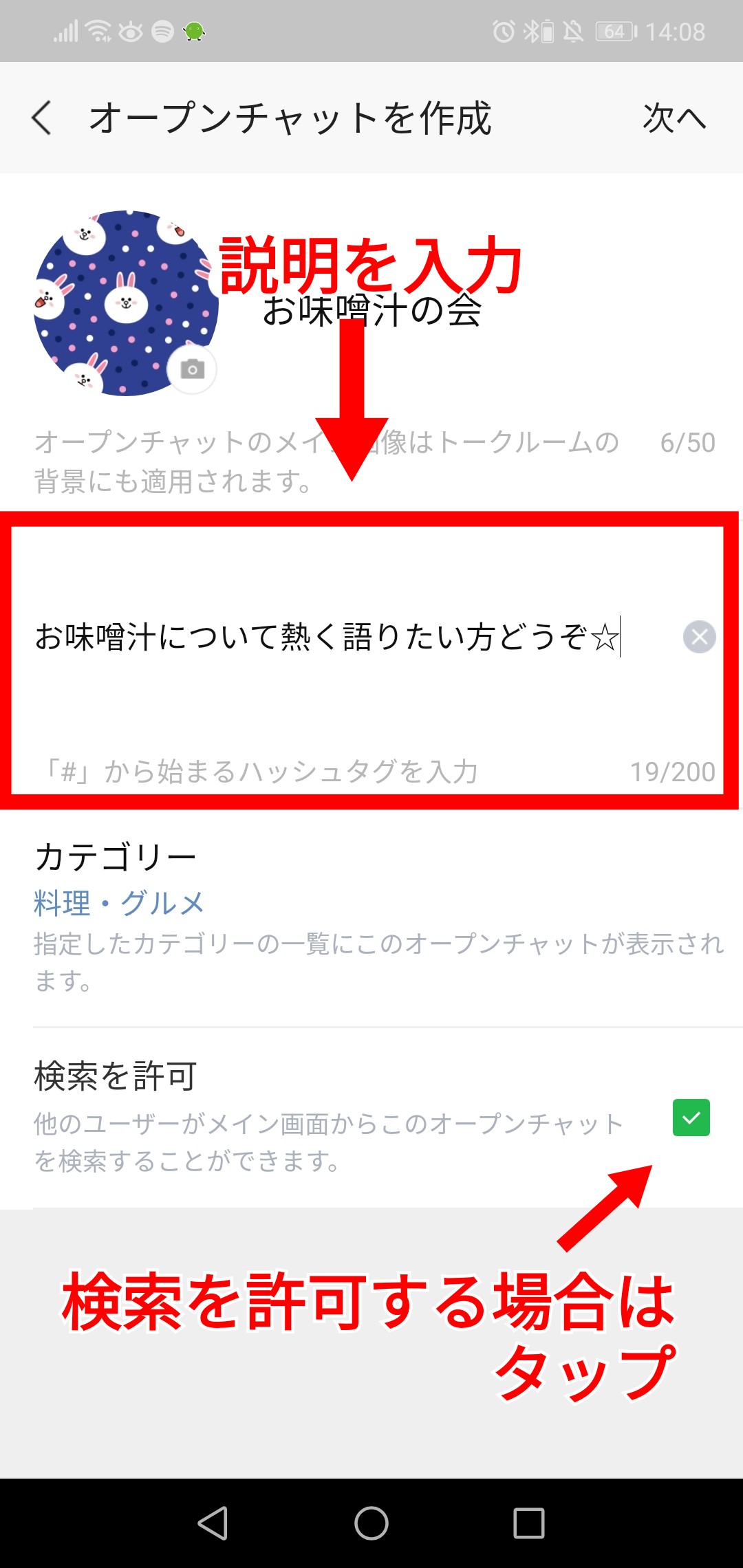
プロフィールを作成する
自分の名前とアイコンを設定します。
設定方法は、先程ご紹介した「プロフィールの作り方」と同じです。
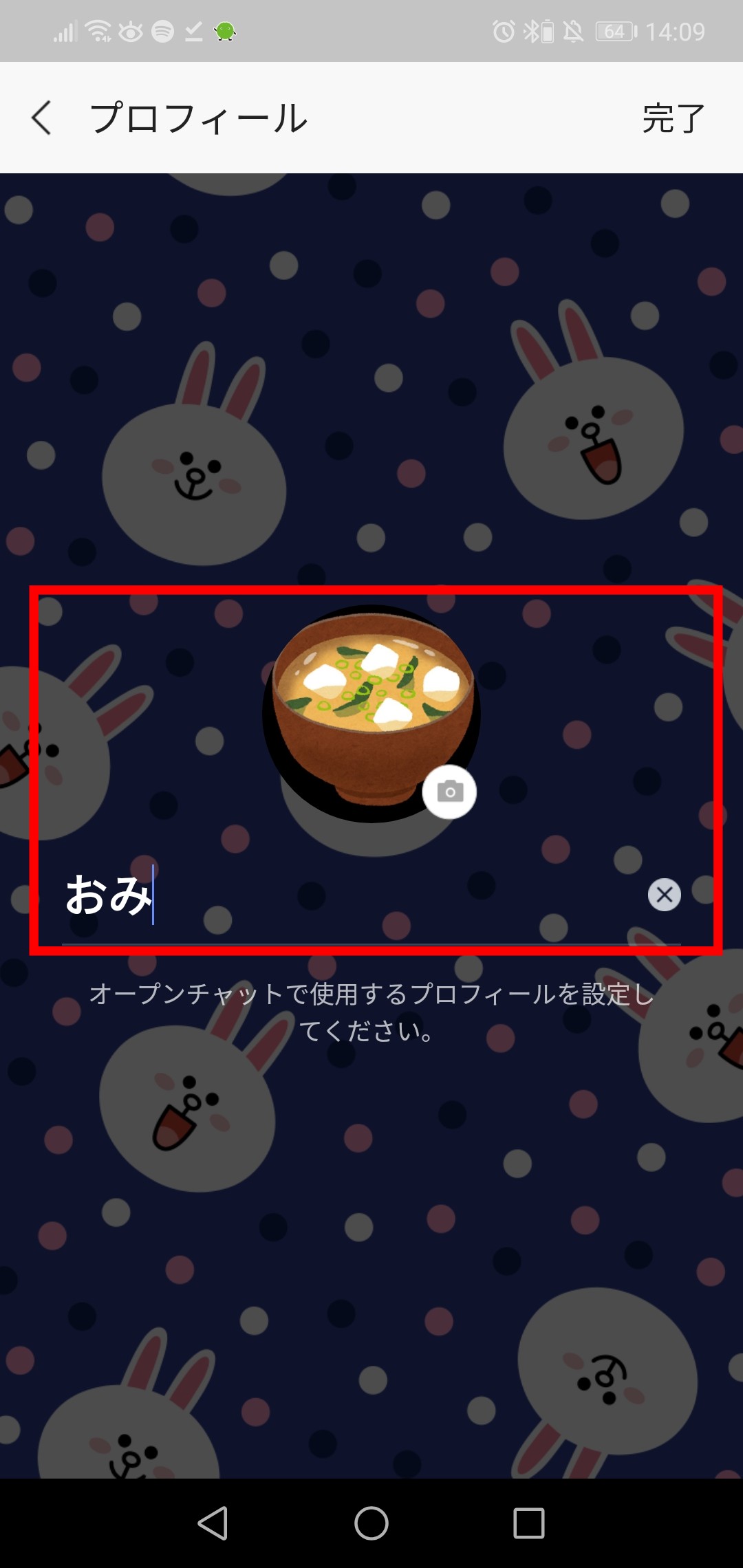
画面上部の「完了」をタップすると、チャットルームが作成されます。
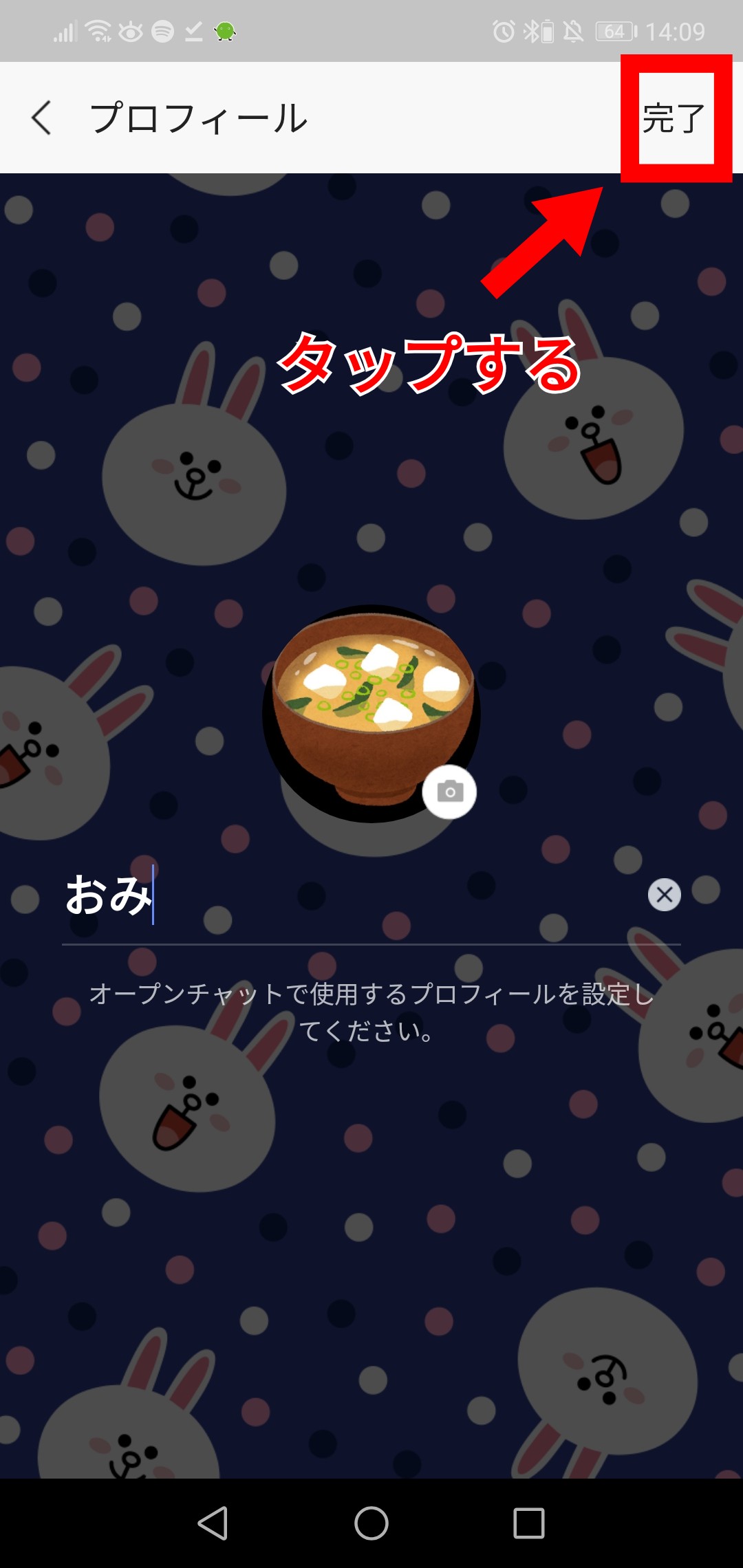
LINEオープンチャットルームの削除方法
オープンチャットルームの画面上にある、下矢印マークをタップ。

メニューから、「設定」をタップ。
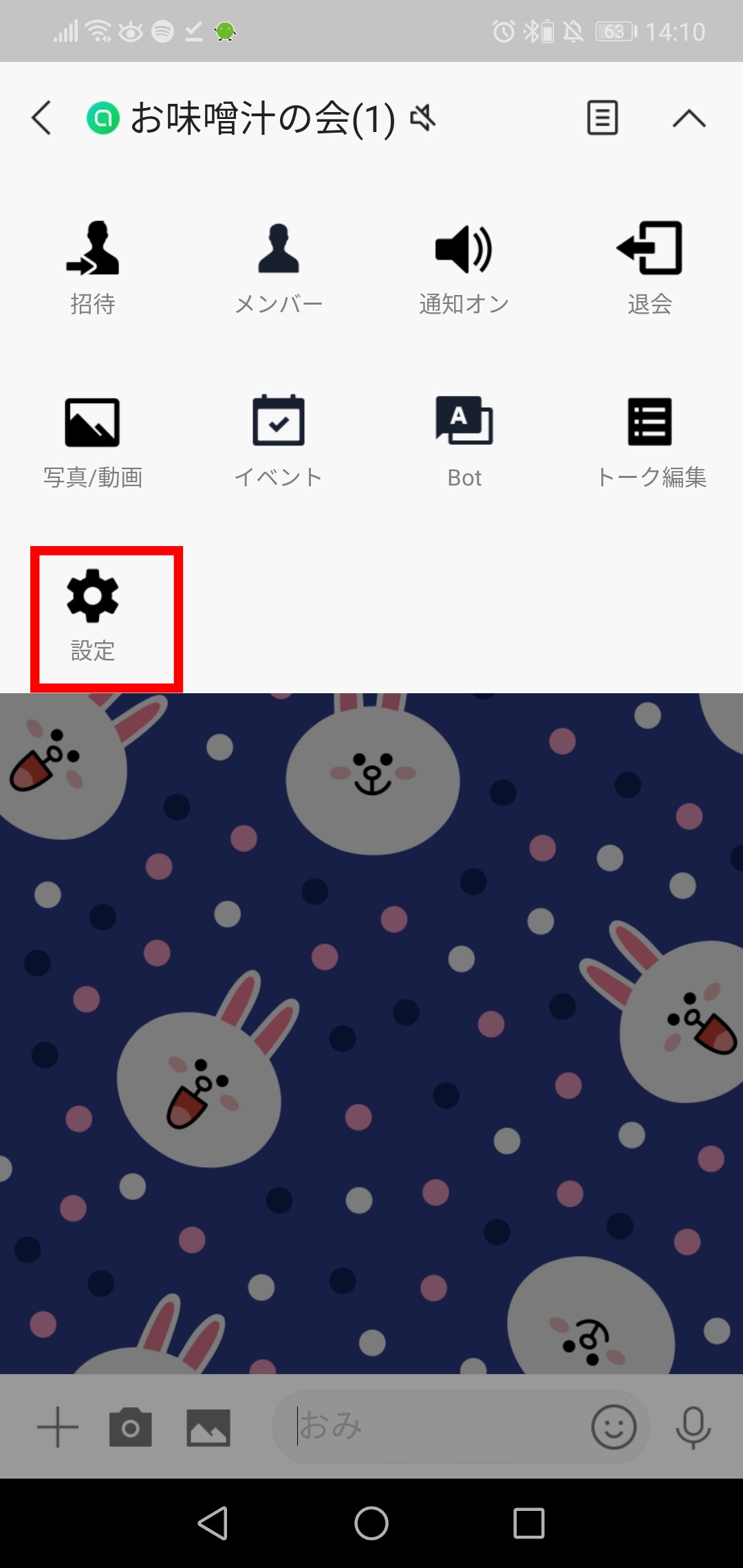
設定メニューの一覧から、「オープンチャットを削除」をタップすると、削除されます。
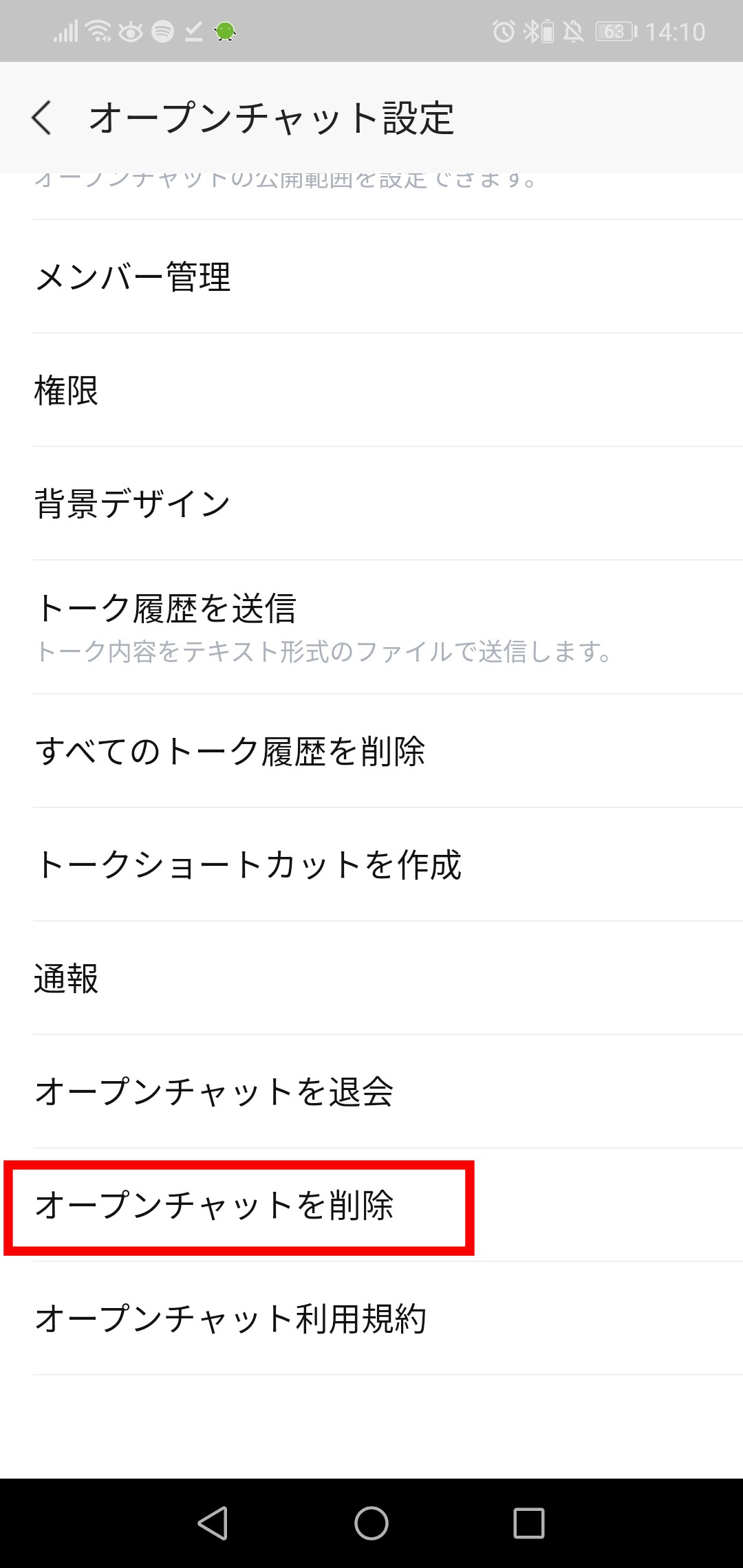
LINEオープンチャットの管理者・共同管理者が出来ること

オープンチャットにはそれぞれ「管理者」と「共同管理者」(いない場合もあり)が存在し、チャットのまとめ役として様々な権限を持っています。
「管理者」「共同管理者」はその権限を使って、参加者が気持ちよくチャットができるようにルール作りをして環境を整えたり、チャットの秩序を乱す行為をする人が現れた場合に対処することができるのです。
アナウンス機能
チャットルームの参加者全員に周知させたいことがある場合、この「アナウンス機能」を使うと便利。
トーク画面の一番上に、周知させたいメッセージを表示することが可能です。
アナウンス機能を使うには、まずアナウンスしたいメッセージを長押しします。
メニューから「アナウンス」を選択。
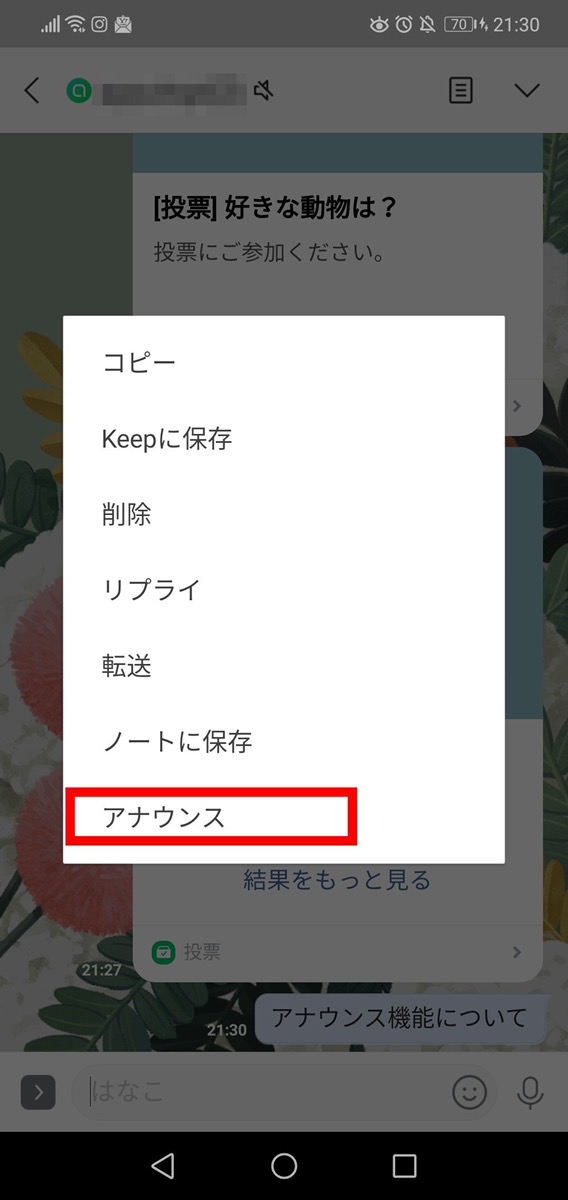
トーク画面上部にアナウンスが表示されます。